Jak otevřít nabídku nastavení telefonu Android
Různé / / April 22, 2022

Mobilní telefon se stal nedílnou součástí života každého člověka díky jeho rozmanitým dostupným funkcím. Jejich každodenní používání však může také způsobit určité problémy a stejně jako se přizpůsobujeme v našem každodenním životě. Chcete-li problém s mobilními telefony upravit, to nejlepší, co můžeme udělat, je použít Nastavení. Nastavení jsou k dispozici na každém zařízení se systémem Android, abychom zmírnili naše problémy a pomohli nám přizpůsobit naše telefony nejlepším možným způsobem. Dnes v tomto článku budeme hovořit o nabídce nastavení telefonu Android spolu s otevřeným nastavením aplikace Android. Takže pokračujte ve čtení článku, protože máme některá obecná nastavení, některá speciálně pro aplikace a některá různá nastavení.

Obsah
- Jak otevřít nabídku nastavení telefonu Android
- Jak otevřít Obecná nastavení
- Metoda 1: Prostřednictvím oznamovací lišty
- Metoda 2: Prostřednictvím zásuvky aplikace
- Metoda 3: Stáhněte si aplikaci Nastavení třetí strany
- Jak změnit další nastavení systému Android
- Metoda 1: Změňte nastavení jasu
- Metoda 2: Otevřete Nastavení Google
- Metoda 3: Změňte nastavení ochrany osobních údajů
- Metoda 4: Změňte uzamčení obrazovky
- Metoda 5: Změňte nastavení klávesnice
- Metoda 6: Povolte možnost vývojáře
- Metoda 7: Změňte výchozí nastavení aplikace
- Metoda 8: Snižte využití dat
- Metoda 9: Zakázat umístění
Jak otevřít nabídku nastavení telefonu Android
V tomto článku jsme ukázali různé způsoby, jak otevřít několik nastavení v telefonu Android.
Poznámka: Smartphony nemají stejné možnosti nastavení. Liší se od výrobce k výrobci, proto před změnou zkontrolujte správná nastavení. Pro referenci jsme použili Samsung Galaxy M21.
Jak otevřít Obecná nastavení
Aplikaci Nastavení můžete na svém zařízení otevřít různými způsoby. Níže jsme ukázali všechny možné způsoby, jak otevřít Obecná nastavení v systému Android.
Metoda 1: Prostřednictvím oznamovací lišty
Nejrychlejší způsob, jak se dostat ke svému nastavení, je přes oznamovací lištu. Stačí rozbalit do horní části obrazovky zařízení Android a můžete snadno zobrazit nastavení.
Poznámka: To platí pouze pro Android verze 4.0 a vyšší.

Metoda 2: Prostřednictvím zásuvky aplikace
Do nabídky nastavení telefonu se systémem Android se dostanete pouhým přejetím prstem po spodní části zařízení Android, kde jsou uloženy všechny vaše aplikace. Tam najdete nastavení.
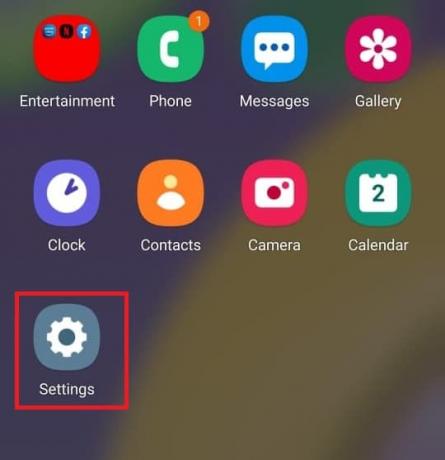
Přečtěte si také:Oprava systému neodpovídá na systému Android
Metoda 3: Stáhněte si aplikaci Nastavení třetí strany
The aplikace nastavení se liší od toho, který je již k dispozici na vašem zařízení Android. Tato aplikace vám umožňuje přizpůsobit každou aplikaci, kterou používáte, včetně orientace, změny jasu, hlasitosti a tak dále. Tuto aplikaci si můžete stáhnout z obchodu Play.

Jak změnit další nastavení systému Android
Níže jsou uvedeny kroky ke změně několika nastavení systému Android.
Metoda 1: Změňte nastavení jasu
Pokud jste si nedávno zakoupili zařízení Android a chcete upravit jas obrazovky. Chcete-li upravit nastavení, postupujte podle následujících kroků:
1. Jít do Nastavení.

2. Klepněte na Zobrazit.
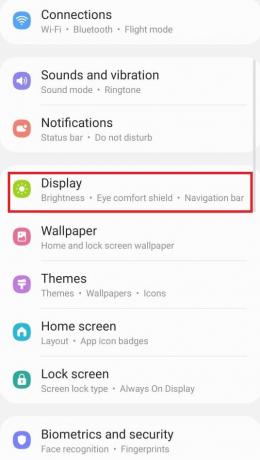
3. Nastavte posuvník jas podle vašich preferencí.

Poznámka: Jas obrazovky můžete přímo upravit tak, že stáhnete horní část zařízení Android a upravíte posuvník jasu odtud.
Přečtěte si také:Obnovte aplikace a nastavení do nového telefonu Android ze Zálohování Google
Metoda 2: Otevřete Nastavení Google
Změna nastavení účtu, jako jsou osobní údaje, bezpečnost a zálohování dat. Pro tyto účely můžete otevřít nastavení telefonu od Googlu. Chcete-li získat přístup k nastavení Google, postupujte takto:
1. Jít do Nastavení.

2. Klepněte na Google.
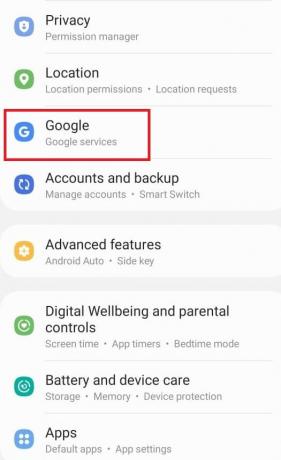
Metoda 3: Změňte nastavení ochrany osobních údajů
Nastavení soukromí vám umožní odhlásit se z personalizace reklam, zobrazit ovládací prvky aktivity a přizpůsobit si aplikace. Chcete-li získat přístup k nastavení ochrany osobních údajů, postupujte takto:
1. Jít do Nastavení.
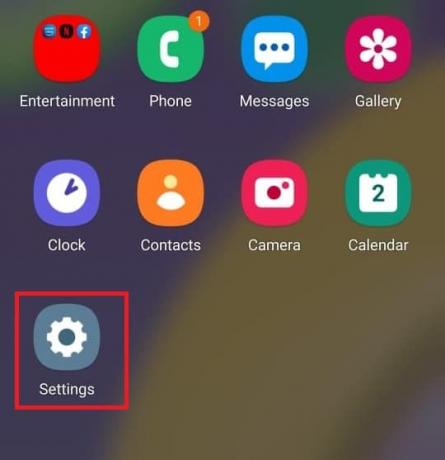
2. Přejděte dolů a vyhledejte Soukromí.
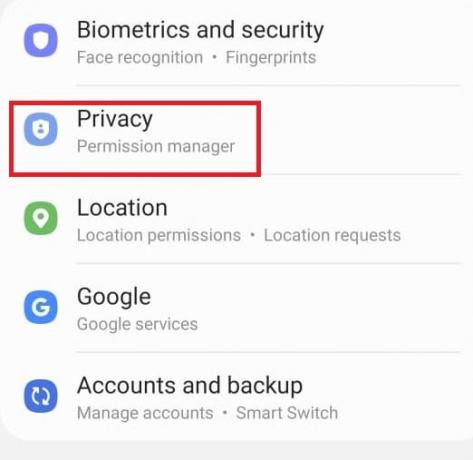
Přečtěte si také:Jak opravit, že Wi-Fi nefunguje na telefonu
Metoda 4: Změňte uzamčení obrazovky
Zamykací obrazovka nám umožňuje poskytovat soukromí tím, že nedáváme přístup neoprávněným uživatelům. Pokud chcete změnit heslo, vzory nebo otisky prstů z obrazovky. Chcete-li to provést z nabídky nastavení telefonu Android, postupujte podle níže uvedených kroků.
1. Jít do Nastavení.

2. Klepněte na Uzamknout obrazovku.

3. Vybrat Typ zámku obrazovky.
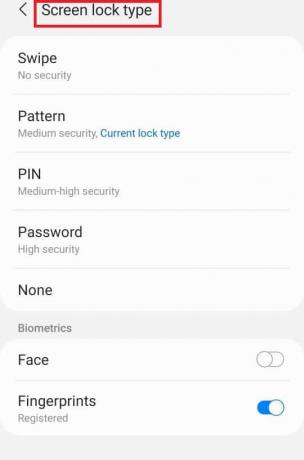
4. Potvrďte vzor nebo aktuální heslo, které používáte.
5. Vyberte si z Typ zámku obrazovky podle vašich preferencí.
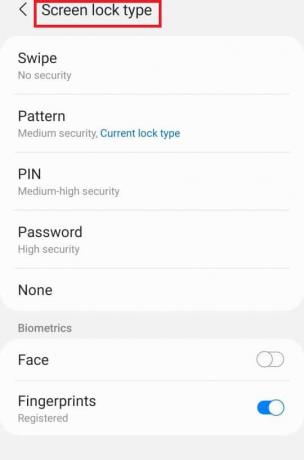
Metoda 5: Změňte nastavení klávesnice
Pokud si chcete přizpůsobit klávesnici podle svých preferencí, jako je změna jazyka a typů. Postupujte podle následujících kroků:
1. Jít do Nastavení.

2. Přejděte dolů a klepněte na Generální management.

3. Klepněte na Nastavení klávesnice Samsung. Pokud chcete změnit jazyk.
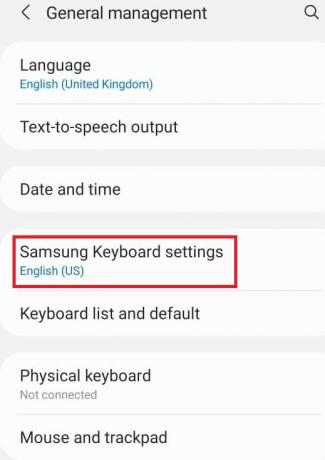
4. Klepněte na Seznam a výchozí klávesnice pro zastavení automatické opravy.
Přečtěte si také:Jak zálohovat a obnovit textové zprávy na Androidu
Metoda 6: Povolte možnost vývojáře
Možnost pro vývojáře umožňuje pokročilejší nastavení bez ohledu na to, zda ji chcete používat nebo ne. Má funkce, jako je změna režimu barev obrazu, zůstat vzhůru, kde obrazovka během nabíjení nikdy nebude spát, a mnoho dalších. Chcete-li jej povolit z nabídky nastavení telefonu Android, postupujte podle níže uvedených kroků.
1. Jít do Nastavení.
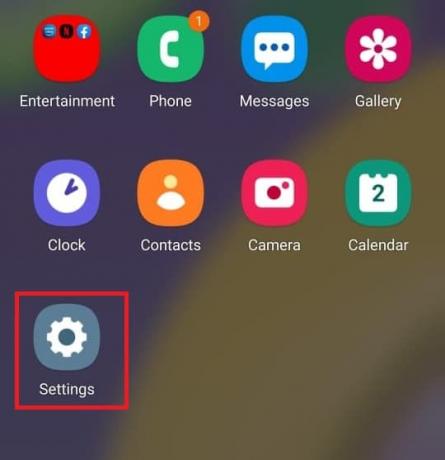
2. Přejděte dolů a klepněte na O telefonu.

3. Vybrat Informace o softwaru.
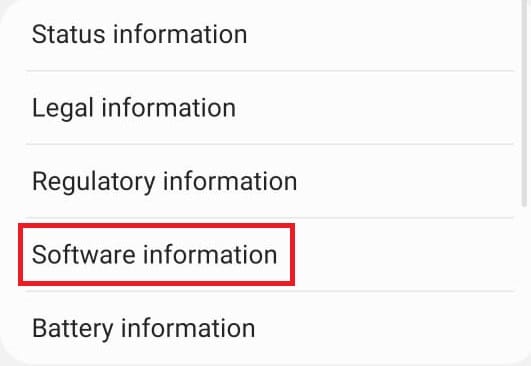
4. Klepněte na Číslo sestavení 7 až 8krát, dokud neuvidíte oznámení, které vás prohlašuje za vývojáře.

5. Nakonec, když se posunete dolů v nastavení, uvidíte Vývojářské možnosti.
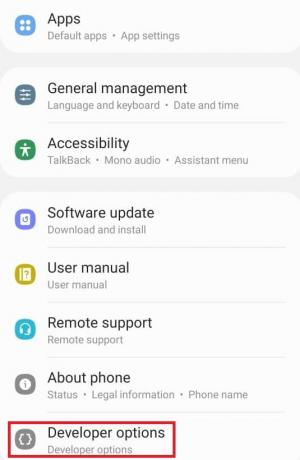
Přečtěte si také:Nejlepších 15 bezplatných vánočních aplikací pro živé tapety pro Android
Metoda 7: Změňte výchozí nastavení aplikace
Na vašem Androidu jsou určité spouštěče pro konkrétní funkci, jako jsou Zprávy pro SMS. Pokud jej chcete změnit na jinou aplikaci. Chcete-li otevřít nastavení aplikace v systému Android a změnit výchozí aplikace, postupujte podle níže uvedených kroků.
1. Jít do Nastavení.

2. Přejděte dolů a klepněte na Aplikace.
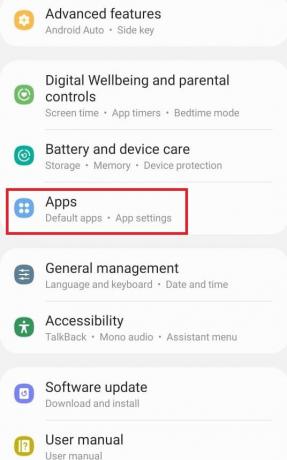
3. Klepněte na Vyberte výchozí aplikace.
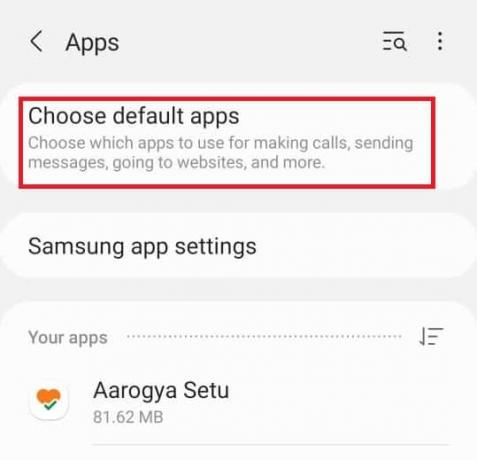
4. Vyberte výchozí aplikaci, kterou chcete změnit.
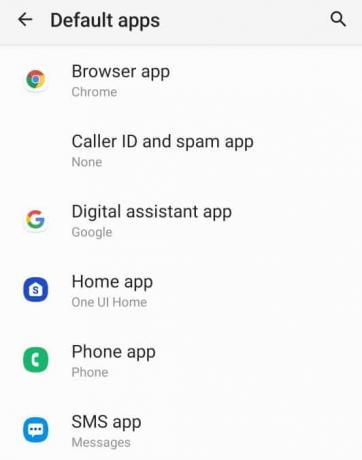
5. Vyberte si alternativy ze seznamu aplikací.

Metoda 8: Snižte využití dat
Pokud k internetu nepoužíváte Wi-Fi nebo nemáte neomezený datový balíček. Povolení spořiče dat vám pomůže uložit vaše data. Aplikace na pozadí, která běží na pozadí, spotřebovává vaše data bez vašeho vědomí. Povolení využití dat vám tedy pomůže ušetřit vaše data. Chcete-li jej povolit z nabídky nastavení telefonu Android, postupujte podle pokynů.
1. Jít do Nastavení.
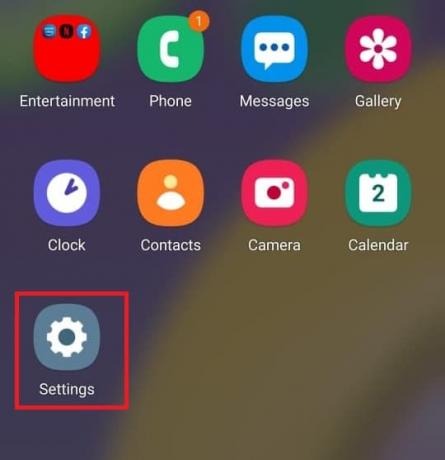
2. Klepněte na Spojení.
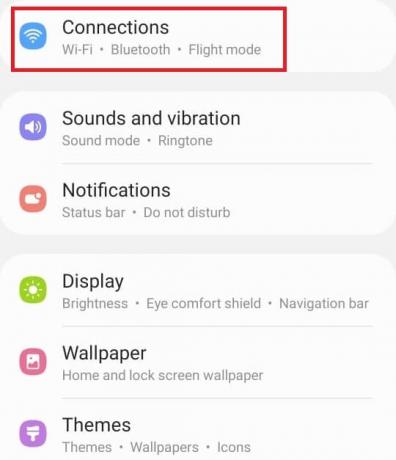
3. Vybrat Využití dat.

4. Přejděte dolů a klepněte na Ultra režim úspory dat.

Přečtěte si také: 14 způsobů, jak opravit 4G nefunkční na Androidu
Metoda 9: Zakázat umístění
Pokud nechcete společnosti Google nebo jiné aplikaci zbytečně poskytovat informace o své poloze. Chcete-li jej deaktivovat v nabídce nastavení telefonu Android, postupujte podle níže uvedených kroků.
1. Jít do Nastavení.

2. Klepněte na Umístění.
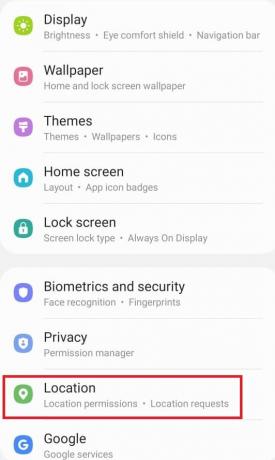
3. Vypnout posuvníkem jej deaktivujete.
Doporučeno:
- Jak odebrat přihlášení PIN z Windows 10
- Jak mohu zapnout nebo vypnout Google Assistant v systému Android
- Jak změnit nastavení USB v systému Android 6.0
- Jak rootovat telefon Android
Dnes jsme se tedy dozvěděli o Nabídka nastavení telefonu Android a jak otevřít nastavení aplikace v systému Android. Doufáme, že vám tento průvodce pomohl a že nyní můžete s nastavením Androidu zacházet jako profesionál. Dejte nám vědět do komentáře níže, který způsob nastavení se vám líbí nejvíce.



